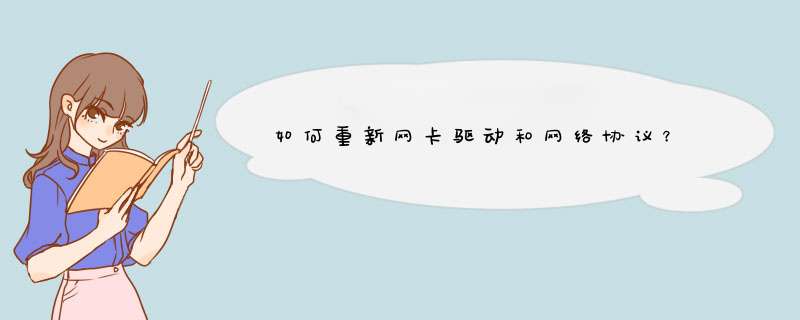
一、联网方式选择
两台计算机联网通常有两种方式,一种是直接电缆连接,一种是用网卡和同轴电缆连接。直接电缆连接的优点是花费小、软件及硬件安装简单,缺点是共享是单向的(分主机和客户机),连接距离短(一般只有几米),且只能将两台计算机互连。用网卡和同轴电缆连接,虽然要多花点钱,但使用起来却非常方便。具体表现在以下四个方面:一是真正做到了资源共享:连网计算机地位完全平等,双方都可以共享对方的资源;二是设置灵活:可以根据不同软件的要求,灵活选用不同的协议;三是连接距离远,可达150米;四是扩充方便,要连入新的计算机,只要将其串接起来即可。鉴于用网卡和同轴电览连接的优势明显,所以我们选用这种方式。
二、硬件安装
1购买两块网卡(网络适配器)、一段双绞线、两个RJ-45接头,总费用约两百元;
2给每个计算机装一块网卡;
3双绞线的制作:剪裁适当长度的双绞线,用剥线钳剥去其端头1厘米左右的外皮,(注意内芯的绝缘层不要剥除)一般内芯的外皮上有颜色的配对,按颜色排列好,将线头插入RJ-45接头,用钳子压紧,确定没有松动,这样一个接头就完成了。按照上述方法将双绞线的各端都连好接头。
4将RJ-45接头一端插到计算机的网卡上,另外一端连到另一台计算机的网卡上。
三、软件安装
1安装网卡驱动程序:完成硬件安装后,可以采用两种方式来安装网卡驱动程序。一种是关机重新启动,这时Windows98将自动搜寻新安装的网卡,并自动安装网卡驱动程序。另一种方式是通过“控制面板”中的“添加新硬件”进行安装。
2配置网络
(1)选择“我的电脑”→“控制面板”→“网络”,在“配置”标签页中,按“添加”按钮;
(2)在要安装的网络组件栏中,选择“协议”,按“添加”按钮;
(3)在厂商栏选择“Microsoft”,在网络协议栏,根据需要选择网络协议。一般选择“IPX/SPX兼容协议”或者“TCP/IP”协议。按“确定”按钮;
(4)在要安装的网络组件栏中,选择“客户”,按“添加”按钮;
(5)在厂商栏选择“Microsoft”,在网络用户栏,选择“Microsoft网络用户”,按“确定”按钮;
(6)在要安装的网络组件栏中,选择“服务”,按“添加”按钮;
(7)选择“Microsoft网络上的文件与打印机共享”,按“确定”按钮;
经过以上步骤,在“网络”的“配置”标签页的已经安装的网络组件列表中应该至少有以下四项内容:Microsoft网络用户、网络适配器(与你的网卡型号相对应)、IPX/SPX兼容协议(或/和TCP/IP协议)和Microsoft网络上的文件与打印机共享。
注意:以上四项内容缺一不可,否则网络不能正常工作。
(8)在“配置”标签页中点取“文件与打印机共享”按钮,设置“允许其他用户访问我的文件”和“允许其他计算机使用我的打印机”为有效;
(9)在“网络”的“标识”页中,设置“计算机名”、“工作组”及“计算机说明”,Windows将使用以上信息在网络上识别你的计算机。
(10)在“网络”的“访问控制”标签页中,设置对共享资源的访问控制方式。有两种控制方式:共享级访问控制和用户级访问控制。一般选择共享级访问控制即可。
完成以上设置后,按“确定”按钮,系统将根据你的设置,完成指定网络组件的安装。在安装过程中,系统可能会要求你插入Windows系统盘,复制一些必需的文件,这时根据屏幕提示 *** 作即可。
如果在前面安装了TCP/IP协议,在“配置”页已安装组件列表中选取相应的TCP/IP协议,然后按“属性”按钮。进入“TCP/IP属性”后,在IP地址页中,选取“指定IP地址”方式,然后在IP地址域输入一个IP地址,子网掩码可设置为2552552550。
在完成以上安装步骤后,关机重新启动,在计算机工作台面上应能看见标识为“网上邻居”的新图标。选取“网上邻居”,即可看见两台计算机。网络连通后,即可分别设置要共享的资源,如硬盘、文件夹、打印机、光驱等。
两台机器连成的网络虽然是最小的网络,但有了它,我们就有了共用一个Modem冲浪的舒畅,和对等网上玩“网上大战”的激烈。
建立Windows 98对等网
一、准备工作
首先是网卡,网卡的牌子和种类很多,最好选用符合Windows98即插即用的网卡,如以太网卡、D-LINK等,这样在以后的工作中会方便一些。网卡与网络电缆的接口有两种,一种是同轴电缆的圆形接口,一种是双绞线的方形接口,有的网卡是两种接口都兼容的,可根据所用网线选用不同接口的网卡。
网线有同轴电缆和双绞线,双绞线具有价格便宜,网络扩充及维护简单的特点,所以在此我们就选用双绞线。虽然被称为双绞线,实际是一种包含有8根内芯的扁平电缆。 *** 作中选用10兆的8芯线就可以了。使用双绞线网络至少需要一台HUB(集线器),HUB有8口、12口、16口等各种类型,选择时,其接口的数量要大于你的计算机的数量。
然后你还需要足够量的双绞线接头(RJ-45接头),这种接头有点像电话线的接头,不过电话的接头是4芯的,而且个头也要比RJ-45接头小一些;还要一把能配这种接头的剥线/压线钳。
到此,你所需要的所有硬件都已经备齐了,接下来就是安装网络的灵魂——网络 *** 作系统。不要紧张,其实这个 *** 作系统可以选用我们最常用的Windows98。
二、网络硬件的安装
1.网卡的安装:
首先像安装其他任何硬件卡一样,将网卡插入PC机的一个ISA或PCI插槽中,固定好即可。
2.双绞线的制作:
剪裁适当长度的双绞线,用剥线钳剥去其端头1厘米左右的外皮,(注意内芯的绝缘层不要剥除)一般内芯的外皮上有颜色的配对,按颜色排列好,将线头插入RJ-45接头,用钳子压紧,确定没有松动,这样一个接头就完成了。按照上述方法将双绞线的各端都连好接头。
3.HUB的安装与连接:
把接好接头的双绞线的一端插入计算机的网卡上,另外一端插入HUB的接口中,接口的次序不限,然后将HUB所带的小整流器的电源输出端插入HUB的电源接口,接上电源。最后的结果是每一台计算机都用一根双绞线与HUB连接,这种网络的布线方式被称为“星型拓扑”。
三、软件的安装与调试
假设你的计算机已经安装了Windows98,布线后,就可打开计算机电源。如果用的是即插即用的网卡,开机时系统会提示发现新设备,要求加载设备驱动程序,这时可插入随卡所带的软盘,找到该网卡Windows98下的驱动程序,然后安装。也可直接使用Windows98提供的设备驱动程序,选择网卡的“厂商”下 相应网卡的驱动即可。
如果Windows98启动时没有找到网卡,可双击“我的电脑\控制面板”下的“添加新硬件”,然后选择“搜索新硬件”,再按上述方法加载设备驱动程序,确认后重新启动计算机。有可能计算机提示网络适配器工作不正常,这有可能是网卡的中断或输入输出地址与其它设备有冲突,可以在“控制面板\系统\设备管理\网络适配器\属性\资源”中重新设置网卡的中断和输入输出,可解决冲突问题。网卡的设置完成以后进行网络的设置。
进入“控制面板\网络”,可以看见安装好的网卡已经在里面了,这时按“添加”,(1)双击“客户”,选“厂商”下“MICROSOFT”中的“网络客户\MICROSOFT客户”,然后按“确定”;(2)双击“协议”, 选“厂商”下“MICROSOFT”中的“网络协议—IPX/SPX兼容协议”及“NetBEUI”,然后按“确定”;(3)双击“服务”, 选“厂商”下“MICROSOFT”中的“网络服务\MICROSOFT网络的文件和打印机共享”,按“确定”;(4)在“基本网络登录方式”中选“MICROSOFT网络登录”;(5)确认“文件和打印共享”中的两项都已选中;(6)在“标识”中输入计算机名称和工作组名称,每台机器应该有不同的名称,而工作组的名称最好相同,这样在互相访问时要方便一些;(7)最后按“确定”,这时系统会提示你放入Windows98的安装盘,安装好相应的驱动程序后,重新启动系统。开始系统会提示你输入登录的名称和密码,如果不输入密码,以后进入系统时,就不需要密码了。这时一个网络已经在你的几台计算机之间形成了。
四、网络资源的共享
工作还没有最后完成,因为你没有设置你的计算机中可以在网络中被共享的设备。双击“我的电脑”,在其中一项,将鼠标移到一图标,比如你的C盘,用右键单击,会d出一个菜单,单击“共享”,将“共享为”一项选中,在“共享名”一项中为你的C盘起一个名字,比如“DISKC”,设置访问类型可以是“只读”(只能读不能写)、“完全”(可读、可写、可删)和“根据口令访问”(由口令决定访问权限),然后输入相应的口令,一般情况下设为“只读”即可。你可对任意的软驱、硬盘、光驱甚至是磁盘上的某一目录或者文件设置为共享与否,这样在共享磁盘的同时,你还可以在你的硬盘上保留你自己的一个目录,用来存放私人信息。当所有的机器都设置好了以后,你就可以像访问自己的一样访问其它计算机的硬盘了。在Windows98的桌面上,有一个“网上邻居”的图标,双击“网上邻居”,所有联网的计算机都会出现在上面,只要双击一台计算机,你就可以访问该计算机的共享资源了。
如果你经常用某个网络驱动器,可以把某个网络驱动器映射到你自己的计算机上。首先在Windows98的桌面上用右键点击“我的电脑”,会d出一个菜单,选“映射网络驱动器”,在“驱动器”中选择你所映射的网络驱动器在你的计算机中所占的盘符,“路径”指你所要映射的网络驱动器,“登录时重新连接”是选择重新启动计算机时是否再次连接此映射。比如,你想映射的驱动器在网络中的名为“COMPUTER1”的计算机上的驱动器“C:”,它的名字是“DISKC”,把它映射到自己的计算机上作为“G:”盘,下次启动时还保留此驱动器,那么在“驱动器”一项中选“G:”,在“路径”一项中输入“\\COMPUTER1\DISKC”,选中“下次登录时重新连接”,再按“确定”,你再次打开“我的电脑”时,你就能看到“G:”盘了,不过对“G:”盘的读写 *** 作要受到网络驱动器最初共享级别设置的限制。
如果你的计算机已经安装了一台打印机,打开“控制面板”中的“打印机”文件夹,用右键点击“打印机”,会d出一个菜单,选“共享”这一项,选中“共享”,那么网上的朋友都能使用它了。如果你要在网络上使用别人的打印机,在“我的电脑”中打开“打印机”这一项,双击“添加打印机”,在“如何与计算机相连”中选“网络打印机”,在“网络路径或队列名”一项选“浏览”,在“网上邻居”中找到打印机所在的计算机,打开那台计算机就能看到你所需要的打印机,选中你所需要的打印机然后按照提示即可完成安装,最后你还可以打印一张测试页,看看安装是否成功。
到此,一个简单好用的局域网就设置完了。在网络上共享资源,无论是文件的传递还是打印机的使用都十分方便。这种网上每一台计算机都可以互相访问,计算机之间也没有主次之分,各自都有绝对的自主权的网络被称为对等式的网络(PEER TO PEER),也叫点对点的网络。这种网络的优点是安装维护方便,不需要专门的服务器,价格也就相应地便宜很多。您好
1网卡驱动是否安装正常,输入主机编号进行驱动下载,注意匹配正确的 *** 作系统
戴尔产品驱动下载:
您需要登陆戴尔官网进行驱动下载:
>一、首先制作一张ghost带网卡驱动的启动盘。Start>Programs>SymantecGhost>GhostBootWizard->NetworkBootDisk如果你的网卡在列表内直接选择它就可以生成一张带PC-DOS的启动盘。(但65版的生成的软盘经常有问题,不能成功启动)如果你的网卡不在列表内,你要建立专用的PacketDriver。ADD->PacketDriver(网卡的驱动程序中有)往下根据提示一步一步走,填入工作站的ip(ghost一定要tcp/ip协议)。最后生成一张软盘,但此软盘仍不能使用,要改autoexecbat文件在netxxxxdos后面加一个16进制的地址,如0X75等。多台计算机只需改wattcpcfg文件中的ip即可:IP=19216810044NETMASK=2552552550GATEWAY=1921681001二、在server端运行multicastserver出来的画面。先给server一个SessionName(别名)如:bb,再选择imagefile就是你的gho文件。然后->DumpFromClient->rtitions->MoreOptions->在autostart的client中填入50(如果你要同时复制50台)->acceptclient就算完成了,当你的工作站数达到50台时,server就自动传送gho文件。
3、详述:目前,相当多的电子教室都采用了没有软驱、光驱的工作站。在没有软驱、光驱的情况下,当硬盘的软件系统出现问题时,能否实现网络硬盘克隆呢?PXE(PrebootExecutionEnvironment,它是基于TCP/IP、DHCP、TFTP等Internet协议之上的扩展网络协议)技术提供的从网络启动的功能,
三、怎样采用Ghost70来实现基于PXE的网络硬盘克隆。网络硬盘克隆过程简述网络硬盘克隆过程为:在装有软驱的工作站上,用一张引导盘来启动机器,连接到服务器,使用Ghost多播服务(MulticastServer)将硬盘或分区的映像克隆到工作站,这样就实现了不拆机、安全、快速的网络硬盘克隆。实现PXE网络启动方式对于没有软驱、光驱的工作站,要实现PXE网络启动方式,需要完成三个步骤:
1、工作站的PXE启动设置PXE网络启动一般要求在网卡上加装PXE启动芯片(PXEBootROM);对于某些型号的网卡,也可以将PXE启动代码(BootCode)写入主板的FlashROM;而一些主板上集成了网卡的品牌机(例如清华同方的商用机),可直接支持PXE启动。常用的RTL8139芯片的网卡,其PXE启动设置方式是:机器启动时根据屏幕提示按下Shift+F10,在启动类型中选择PXE,开启网络启动选项即可。2、制作PXE启动文件制作PXE的启动文件,推荐使用3Com的DABS(DynamicAccessBootServices)。DABS提供了功能强大的PXE启动服务、管理功能,但是,网上可供下载的是一个30天的试用版。所以,我们只用它的启动映像文件制作功能,而由Windows2000Server的DHCP服务器来提供PXE启动服务。DABS可以安装在任何一台运行Windows的机器上。安装后,运行3ComBootImageEditor,出现主界面图。选择“创建TCP/IP或PXE映像文件(CreateaTCP/IPorPXEimagefile)”,出现对话窗口。为即将建立的映像文件命名,例如:pxeghostimg,其他采用默认选项,将经测试正常的网络启动盘放入软驱,选择[OK],创建PXE启动映像Pxeghostimg文件。在3ComBootImageEditor的主菜单中,选择“创建PXE菜单启动文件(CreataPXEmenubootfile)”,在出现的窗口中选择[添加(Add)],加入我们刚刚创建的启动映像文件Pxeghostimg,在“选项(Options)”标签中可以设置菜单标题和等待时间。选择[保存(Save)],给保存的PXE菜单启动文件命名为Pxemenupxe。
3、服务器的PXE启动服务设置Windows2000Server的DHCP服务支持两种启动协议:DHCP和BOOTP。我们可以设定以下三种选择:仅DHCP、仅BOOTP、两者。如果我们的局域网中由其他的DHCP服务器提供动态IP地址分配,那么这里选“仅BOOTP”即可;如果需要这台服务器提供动态IP地址分配,则需要选“两者”。接下来,设置启动文件名。在DHCP服务器的作用域选项中配置选项“067:启动文件名”,字串值为我们创建的PXE菜单启动文件名Pxemenupxe。注意:文件名不包含路径。DHCP服务器只是将启动文件名通知给BOOTP客户机,客户机通过什么方式下载启动文件呢?答案是,需要TFTP服务。3Com的DABS包含了一个TFTP服务组件,当然,也可以下载一个免费的TFTP服务器软件长期使用。在TFTP服务器的设置中,规定一个服务目录。将制作的PXE启动文件Pxeghostimg、Pxemenupxe放到TFTP的服务目录中。TFTP服务器设置为自动运行。
服务器能够安装几张网卡,取决于服务器的硬件配置
首先就是主板,有几个网卡接口是直接决定网卡数量的参数
其次机房允许服务器使用几张网卡也是有限制的
不同服务器业务包含的IP数量和网络都是固定的
首先问号可能是你的一个网卡的驱动程序没有安装。一台服务器双网卡。电信网络自动获取可以满足服务器上网。局域网设定好IP地址,子网掩码和默认网关。比如网关是19216811 那么他连接局域网路由器上的其他PC机也要把网关设置成为相同网关,IP地址也要在同一个网段,那么就可以实现局域网可以访问,服务器也可以上外网了。你要重新在 其他电脑上面 重新设置新的映射 就可以看到了。 看不到的原因:新的子网设置后,其他人的映射的网络驱动器还是原来的子网ip(就是1921680), 你要在他们的电脑上面直接在运行里面输入服务器ip地址,然后重新在他们的电脑上面设置网络驱动器映射,这样就可以了, 如果还不行,可以直接联系探讨。 驱动问题,可以用驱动人生解决
正确更新驱动的方法(试过更新驱动的同学请严格按照此步骤 *** 作,没有找到inf文件可以跳过):
1、打开"我的电脑","卸载或更改程序/ 添加删除程序",卸载驱动相关程序(声音问题卸载声卡驱动,画面问题卸载显卡驱动,其他类推),
2、打开C:\Windows\inf,找出OEM开头的文件全部删除,
3、然后重启电脑,用主板驱动光盘安装网卡驱动
4、如果问题依然存在,可以重复上面的步骤,安装其他版本的驱动
或者联系驱动人生的在线工程师处理
欢迎分享,转载请注明来源:内存溢出

 微信扫一扫
微信扫一扫
 支付宝扫一扫
支付宝扫一扫
评论列表(0条)